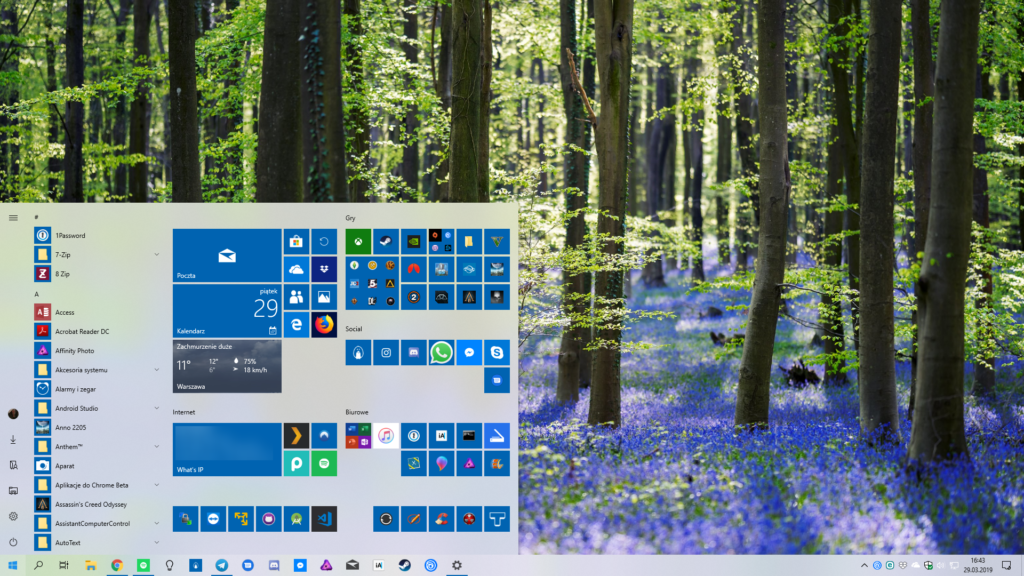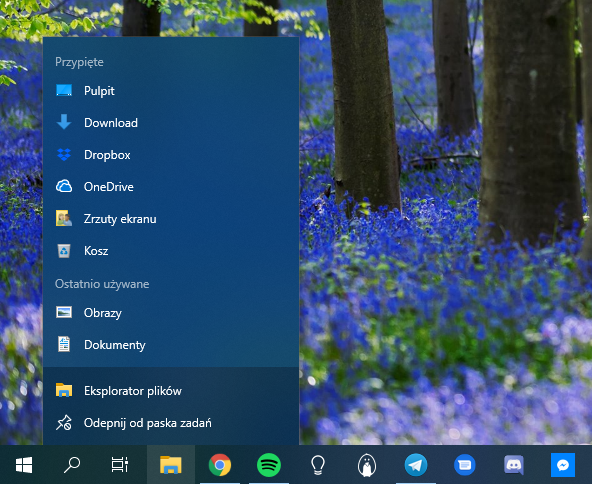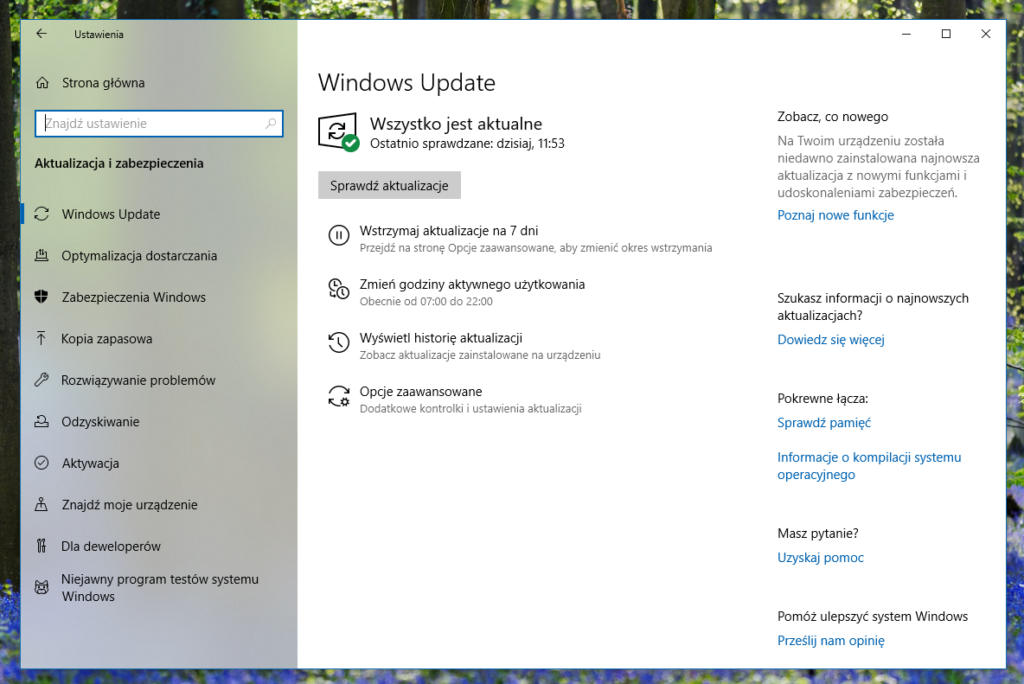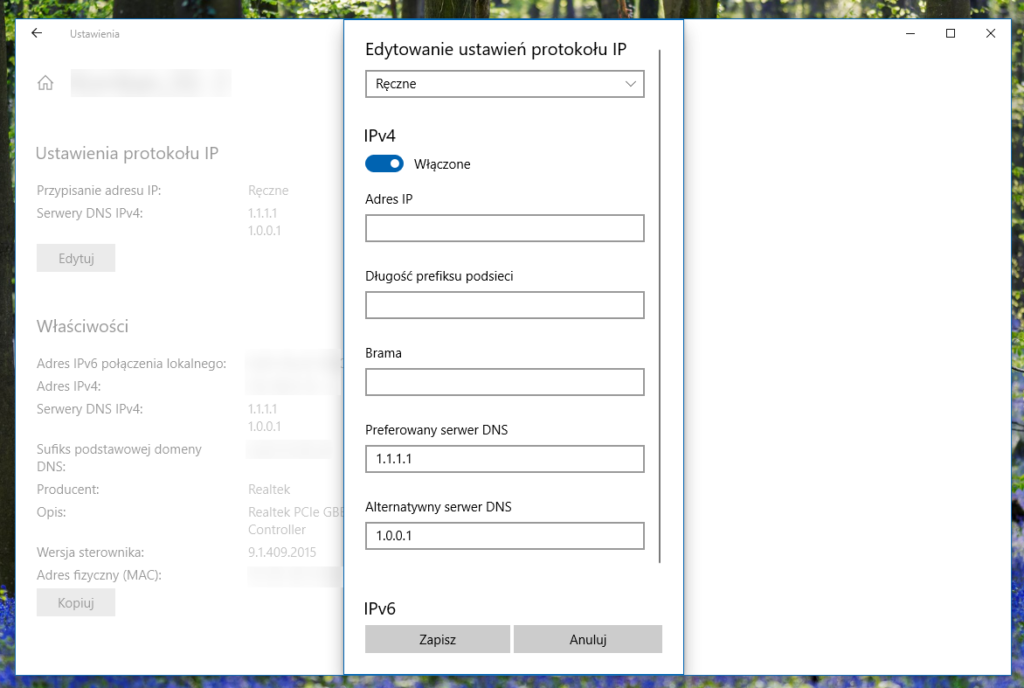Minęło około pół roku od czasu ostatniej większej aktualizacji dziesiątych okienek, czas więc na następną o nazwie 19H1. Microsoft ostatnio zmienił system ich nazewnictwa (zamiast do miesiąca sfinalizowania kodu, odnosi się ono teraz tylko do połowy roku). Pozwala uniknąć problemów z opóźnieniem po nadaniu nazwy (co miało miejsce przy ostatnich dwóch aktualizacjach). Co się zmieniło?
Przede wszystkim pojawił się biały motyw dla paska zadań i menu Start (w tym ostatnim w końcu można odpinać całe sekcje czy foldery) . Dodano też elementy stylu Fluent Design do kolejnych kontrolek (np. menu kontekstowego i listach w aplikacjach UWP, zyskały one także cienie), a listy szybkiego dostępu (ang. jump listy) przybierają teraz motyw kolorystyczny paska zadań, zamiast czarnego jak w poprzednich wersjach.
Gigant z Redmond umożliwił też osobne ustawianie głównego motywu (jasny / ciemny) dla systemu operacyjnego oraz aplikacji. Dzięki temu elementy takie jak pasek zadań czy menu Start mogą być ciemne, podczas gdy aplikacje korzystają z jasnego motywu i na odwrót. Warto również wspomnieć o umożliwieniu bezpośredniej edycji panelu szybkich ustawień zamiast poprzez jego podgląd na ekranie nowego panelu sterowania.
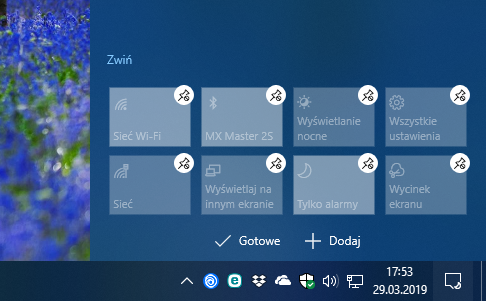
Niestety, nic się nie zmieniło w kwestii obsługi ciemnego motywu w eksploratorze plików. Okna kopiowania/przenoszenia danych, właściwości czy widoki klasycznego panelu sterowania nadal są jasne tak samo, jak w poprzednim wydaniu. Podobnie jest w wypadku funkcji Sets, po której nadal nie ma śladu.
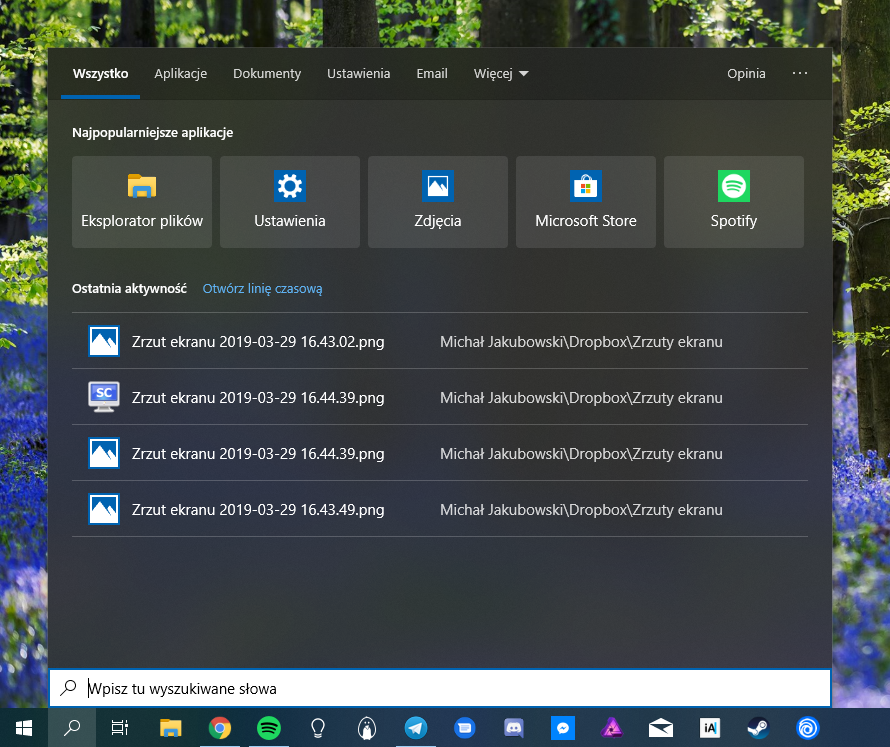
Sporą nowością dla regionów, w których dostępna jest Cortana jest także rozdzielenie wyszukiwarki systemowej oraz wirtualnego asystenta – od tej wersji mają osobne przyciski na pasku zadań. W Polsce jednak główną nowością będzie lekkie odświeżenie strony domowej wyszukiwarki, która teraz wyświetla najpopularniejsze aplikacje czy ostatnio używane pliki.
Microsoft przeprojektował również ekran Windows Update. Bardziej przydatne opcje wyciągnięto na wierzch, dzięki czemu mniej świadomi użytkownicy będą świadomi ich istnienia. W końcu można też zmieniać w nowym panelu sterowania ustawienia przypisanego adresu IP, DNSów, DHCP, itp. Z kolei sekcja daty i godziny doczekała się opcji wymuszenia synchronizacji zegara z serwerem. W nowej wersji systemu możemy też zmienić kolor kursora myszki razem z jego rozmiarem.
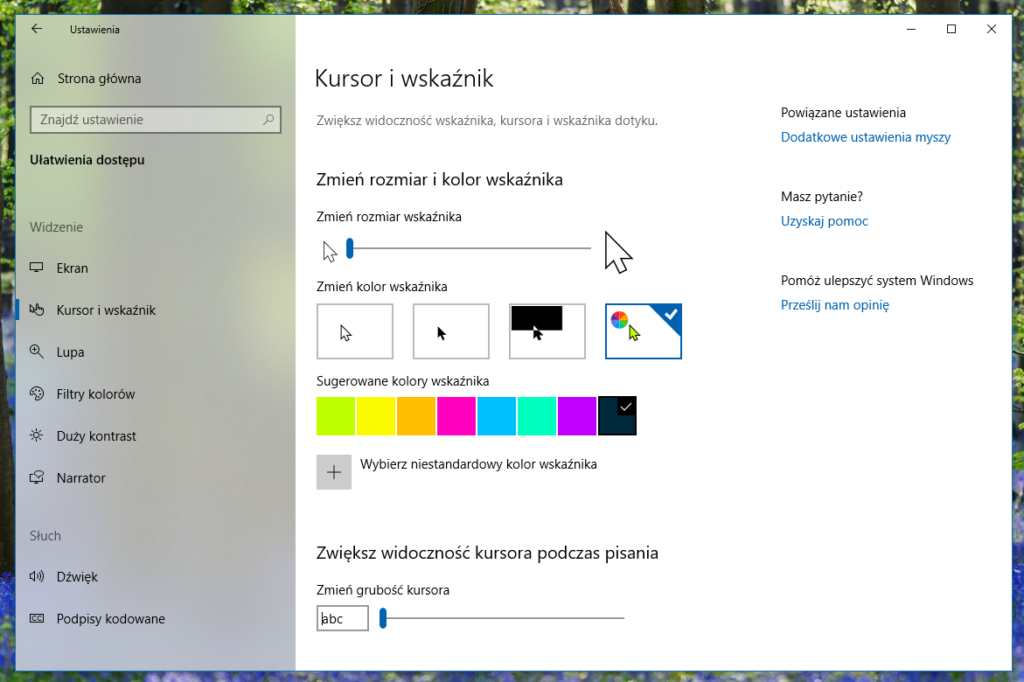
Przy okazji Windows Update warto także wspomnieć o rezerwowaniu przez system 7 GB miejsca na dysku dla plików dużych aktualizacji. Zmiana wchodzi w życie dopiero na nowych instalacjach, więc nie ma co się obawiać utraty 7 GB miejsca po instalacji wersji 19H1 jako aktualizacji. Jednak w razie reinstalacji systemu taka sytuacja miałaby już miejsce (choć nadal można z tego zrezygnować zmieniając w rejestrze wartość ShippedWithReserves na 0 w kluczu HKEY_LOCAL_MACHINE\SOFTWARE\Microsoft\Windows\CurrentVersion\ReserveManager). Zmiana ma na celu uniknięcie problemów z aktualizacjami na komputerach z niewielką ilością pamięci (np. tabletach).
Nowością jest też Windows Sandbox (domyślnie nieaktywna, dodaje się ją poprzez panel Włącz lub wyłącz funkcje systemu Windows ), która pozwala uruchamiać aplikacje w zwirtualizowanym Windowsie bez tracenia kilkudziesięciu gigabajtów na dysku (wykorzystywany jest obraz aktualnie uruchomionego systemu, dzięki czemu aktywacja Windows Sandbox zabiera jedynie 100 MB miejsca na dysku). Wadą jest tymczasowość – wszystkie dane i ustawienia z takiego środowiska są kasowane po wyłączeniu wirtualnego peceta (przez to też nie przetestujemy oprogramowania wymagającego restartu).
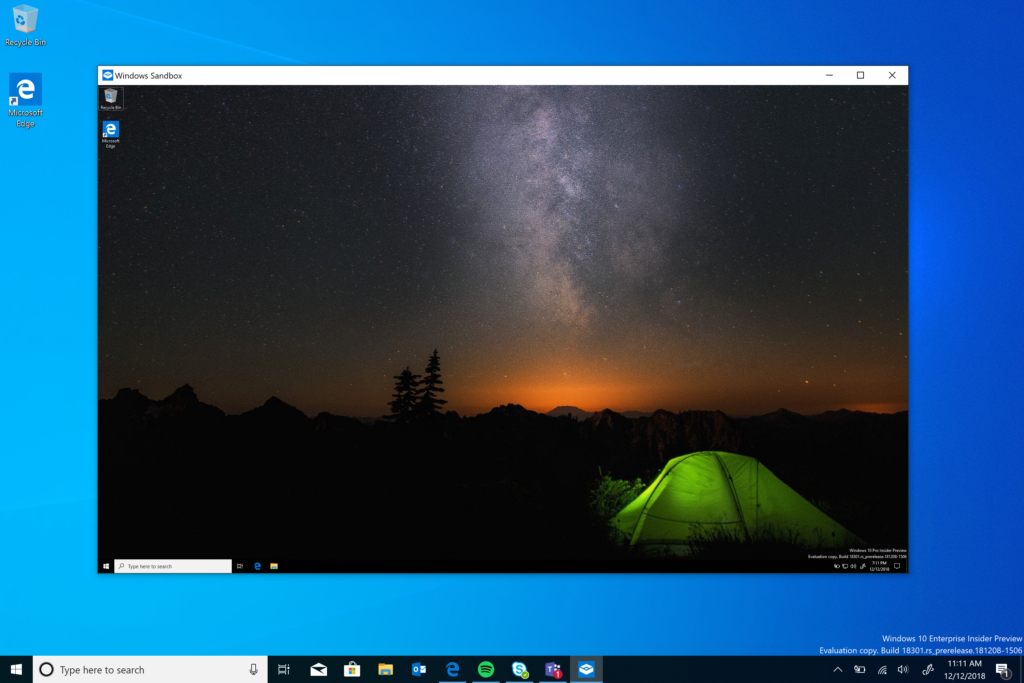
Pewnym ograniczeniem jest jednak wykorzystywanie przez Windows Sandbox technologii Hyper-V, przez co dostęp jest ograniczony do posiadaczy edycji Pro oraz Enterprise, a ponadto jej aktywacja powoduje zablokowanie działania części innego oprogramowania do wirtualizacji komputerów (np. VMware). Windows Sandbox można w niewielkim stopniu konfigurować, o czym więcej przeczytacie na oficjalnym blogu.
Z drobniejszych rzeczy dodano możliwość wyświetlania plików z „wewnętrznego” Linuksa w zwykłym eksploratorze plików czy wyświetlanie informacji o wykorzystywaniu mikrofonu przez aplikacje (niestety, tylko te wykonane w technologii UWP). Cieszy również umożliwienie odinstalowania kolejnych aplikacji dołączanych do systemu (Przeglądarka 3D, Kalkulator, Poczta i Kalendarz, Muzyka Groove, Filmy i TV, Paint 3D, Sticky Notes, Rejestrator głosu oraz Wycinek i Szkic).
Microsoft pracuje również na poprawieniem obsługi gier w Microsoft Store (zarówno pod kątem niezawodności procesu pobierania, instalacji i aktualizacji, jak i od strony technologicznej), w czym między innymi pomagał test z wykorzystaniem State of Decay.